使用 Microsoft Teams PowerShell 管理 Teams
本文介绍如何使用 Microsoft Teams PowerShell 来管理 Teams。
将本指南与 Microsoft Teams cmdlet 参考结合使用。
若要在 Teams 管理中心中管理 Teams,请参阅使用 Azure Cloud Shell管理 Teams。
使用 PowerShell 创建和管理团队
用于创建和管理团队的 cmdlet 位于 Microsoft Teams PowerShell 模块中。
团队由Office 365 组提供支持,因此在创建团队时,可以创建一个组。 提供了一组 cmdlet,用于在核心团队中操作,其设置 (new-team、 get-teamset-team) 、管理团队用户 (add-teamuser、 remove-teamuser) 和 cmdlet 用于管理团队 (new-teamchannel、 remove-teamchannel) 的频道。 所有这些 cmdlet 都可以作为最终用户运行,但它们仅适用于你拥有或所属的团队。 如果你是全局管理员或 Teams 管理员,则可以对组织中的所有团队进行操作。
重要
Microsoft建议使用权限最少的角色。 这有助于提高组织的安全性。 全局管理员是一种高特权角色,在无法使用现有角色时,应仅限于紧急情况。
New-Team -DisplayName "Contoso Marketing" -Description "Collaboration space for Contoso's Marketing department"
注意
Microsoft Teams PowerShell 模块 cmdlet 中使用的 GroupId 与 Exchange PowerShell 模块中返回Get-UnifiedGroup的 Identity 属性相同。
使用 Azure Cloud Shell 管理 Teams
Cloud Shell是一个交互式的、经过身份验证的、可供浏览器访问的 shell,可用于管理资源。 有关Cloud Shell的详细信息,请参阅 Azure Cloud Shell。
若要访问 Azure Cloud Shell并使用 PowerShell 来管理 Teams,请登录到 Teams 管理中心。
选择右上角的Cloud Shell图标。
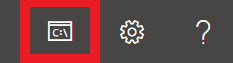
出现提示时,选择 “PowerShell”。
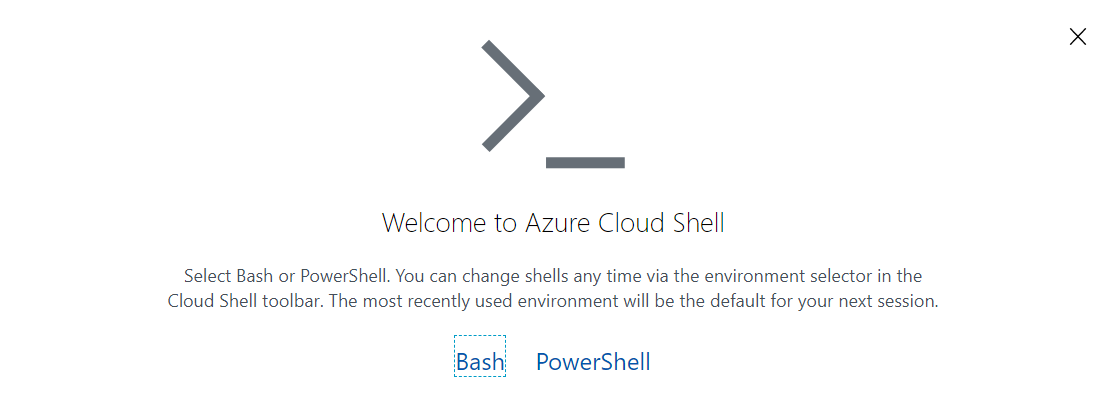
运行以下命令以启动 Teams PowerShell 会话:
Connect-MicrosoftTeams
完成这些步骤后,即可运行 Teams PowerShell 命令。
通过 PowerShell 管理策略
在 Microsoft Teams cmdlet 模块中查找用于管理策略的 cmdlet。
策略是一组可精细应用于单个用户的设置。 每个策略类型都有自己的一组 cmdlet,用于创建、查看、删除和更新策略本身,然后将这些策略分配给用户。 常规结构为:
GET 命令 (例如,
Get-CsTeamsMeetingPolicy) :返回组织中可供你分配的策略文档,包括由 Microsoft 创建的策略,供你使用,以及已创建的自定义策略。- 若要仅查找在组织中创建的自定义策略,请使用
-Filter "tag:*"。
- 若要仅查找在组织中创建的自定义策略,请使用
新 命令 (例如,
New-CsTeamsMeetingPolicy) :为组织创建新策略,以分配给组织中的用户。 并非所有策略都支持创建自定义策略。 通常,这是为了确保组织中使用的策略具有受支持的设置组合。SET 命令 (例如,
Set-CsTeamsMeetingPolicy) :设置给定策略上的特定值。 某些策略没有可用的 SET 命令,或者它们包含无法在策略中自定义的参数。 PowerShell 说明会告诉你哪些参数无法自定义。- 若要编辑默认情况下将分配给组织中未分配自定义策略的用户的策略,请运行
Set-Cs<PolicyName> -Identity Global。
- 若要编辑默认情况下将分配给组织中未分配自定义策略的用户的策略,请运行
REMOVE 命令 (例如,
Remove-CsTeamsMeetingPolicy) :删除已在租户中创建的自定义策略。 如果删除已分配给组织中至少一个用户的自定义策略,该用户将回退到全局策略。- 实际上不能删除组织中的全局策略,但如果要将组织中的全局策略重置为Microsoft提供的默认设置,请运行
Remove-Cs<PolicyName> -Identity Global。
- 实际上不能删除组织中的全局策略,但如果要将组织中的全局策略重置为Microsoft提供的默认设置,请运行
GRANT 命令 (例如,
Grant-CsTeamsMeetingPolicy) :将策略分配给特定用户。- 若要删除自定义策略分配并让用户回退到组织中的默认策略,请运行
Grant-Cs<PolicyName> -Identity <User Identity> -PolicyName $null。
- 若要删除自定义策略分配并让用户回退到组织中的默认策略,请运行
提示
并非所有策略都允许创建自定义策略,并且某些策略具有无法自定义的设置 (因此可以查看设置,但无法在和) 期间 set-new- 设置自定义值。 每个 cmdlet 的文档都会说明参数是否可供客户使用。
常见参数:
-
标识:对于
Get-、Set-、New-和Remove-, Identity 参数引用特定的策略实例。 对于Grant, Identity 参数是指要对其应用策略的特定用户对象。
通过 PowerShell 管理配置
在 Microsoft Teams cmdlet 模块中找到用于管理配置的 cmdlet。
配置是在服务中维护的、无法在用户级别指定的设置的存储桶。 设置始终应用于整个组织。 全局配置是组织中唯一有效的配置。 每种配置类型附带两个主要 cmdlet:
Get-Cs<ConfigurationName>例如, ()Get-CsTeamsClientConfiguration:SET 命令 (例如,
Set-CsTeamsClientConfiguration) :在该类型的配置中设置属性。 指定要修改的参数。注意
可以通过以下两种方式之一引用要修改的配置:通过指定 -Identity Global 或运行
Get-Cs<ConfigurationName>|Set-Cs<ConfigurationName>。
每个管理员角色可以做什么?
请阅读 使用 Microsoft Teams 管理员角色来管理 Teams ,了解哪些管理员角色可以运行每个 PowerShell cmdlet。